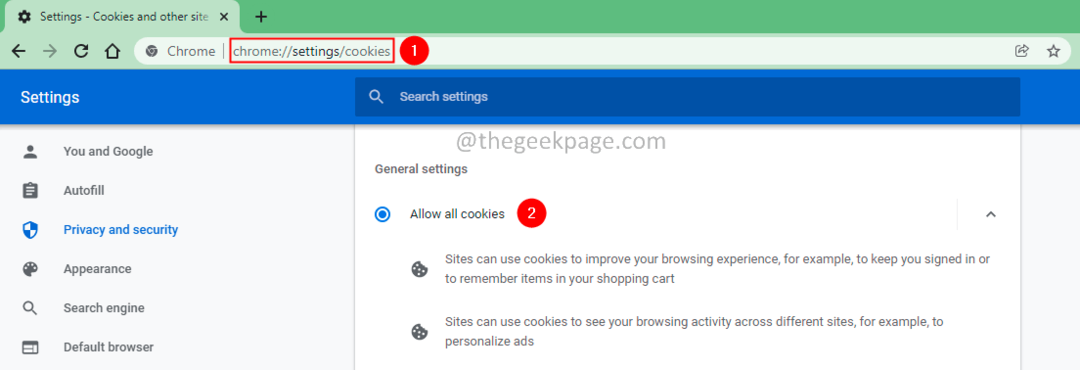ფუნქცია დაფიქსირდა Insider Build-ში.
- Windows სარეზერვო ასლი დაზოგავს თქვენს Chrome პაროლებს.
- ფუნქცია სავარაუდოდ გამოვა მომავალ პატჩებში.
- თუმცა, თქვენ შეგიძლიათ ჩართოთ ის ViveTool ბრძანებით.
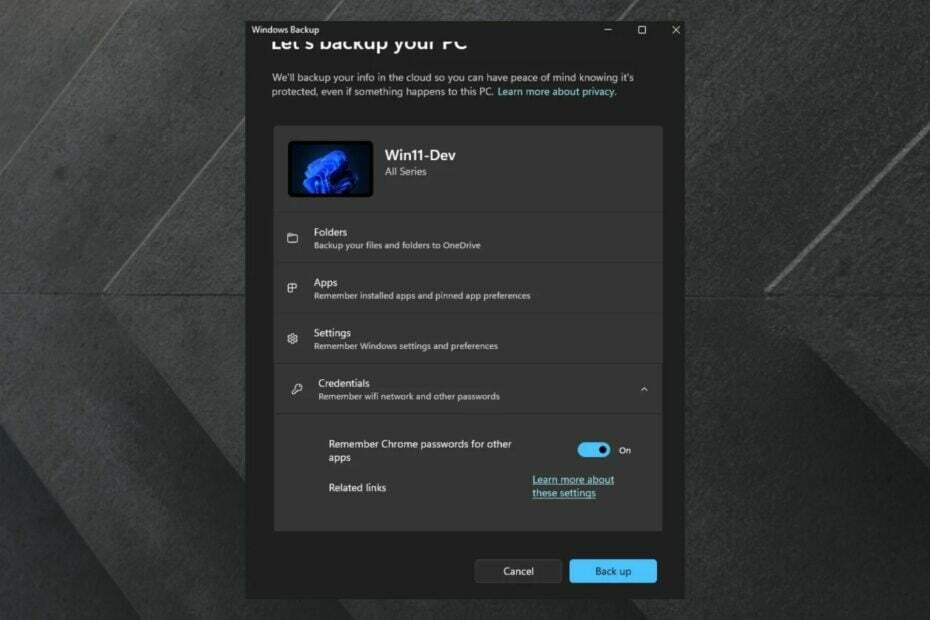
თქვენ მალე შეძლებთ Chrome-ის პაროლების სარეზერვო ასლს Windows 11-ზე, როგორც ეს Windows-ის ენთუზიასტმა დააფიქსირა @PhantomOfEarth, Twitter-ზე.
Windows Backup-ის ახალმა აპლიკაციამ/გამოცდილებამ ხელი უნდა შეუწყოს Google Chrome-ის ზოგიერთი პაროლების დამახსოვრებას მალე, ახალი გადართეთ, რადგან ის იქნება და ეს უკვე არსებობს 23466-ში, მაგრამ დარწმუნებული არ ვარ რამდენად ფუნქციონირებს არის.
მარცხნივ: მიმდინარე
— PhantomOcean3 💙💛 (@PhantomOfEarth) 2023 წლის 30 მაისი
მარჯვნივ: ახალი გადართვის საჩუქარი pic.twitter.com/M749WtNsov
Windows-ის სარეზერვო აპი იქნება სხვა აპებისთვის Chrome-ის პაროლების დამახსოვრების ვარიანტი. თქვენ უნდა ჩართოთ ეს ვარიანტი და უნდა შეგეძლოთ Chrome-ის პაროლების გამოყენება იმ აპებში, რომლებიც გჭირდებათ.
ჯერჯერობით, ჩაშენებულმა აპლიკაციამ ვერ შეძლო Chrome-ის პაროლების შენახვა, მაგრამ როგორც @PhantomOfEarth
ვეთანხმები, ფუნქცია უკვე არსებობს, მაგრამ არა ასეთი. გარდა ამისა, ის შეიძლება არც იყოს ფუნქციონალური. ასე რომ, ლოგიკურია, Microsoft ჩართავს ფუნქციას სპეციალურად Chrome-ისთვის.პაროლებზე საუბრისას, იყო პრობლემები Chrome-თან Windows-ზე, მაგ ბრაუზერი არ ითხოვს პაროლების შენახვას, მაგრამ ახლა ამის გამოსწორება არსებობს. Ისე Windows-ის ისტორია Chrome-თან არ არის ყველაზე ნათელი, მაგრამ სასიამოვნოა იმის ცოდნა, რომ რედმონდზე დაფუძნებული ტექნიკური გიგანტი დაინტერესებულია მომხმარებლებს შესთავაზოს ეს ფუნქცია.
როგორ შევქმნათ Chrome-ის პაროლების სარეზერვო ასლი Windows 11-ში
- დააჭირეთ Windows + I და გადადით ანგარიშებზე.
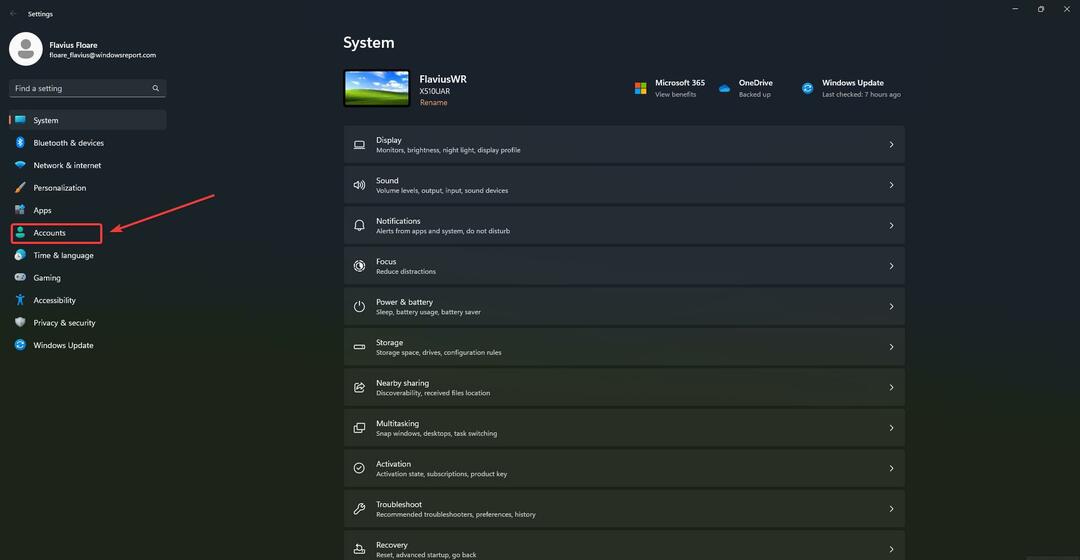
- მას შემდეგ რაც იქ იქნებით, გადადით Windows-ის სარეზერვო ასლზე.
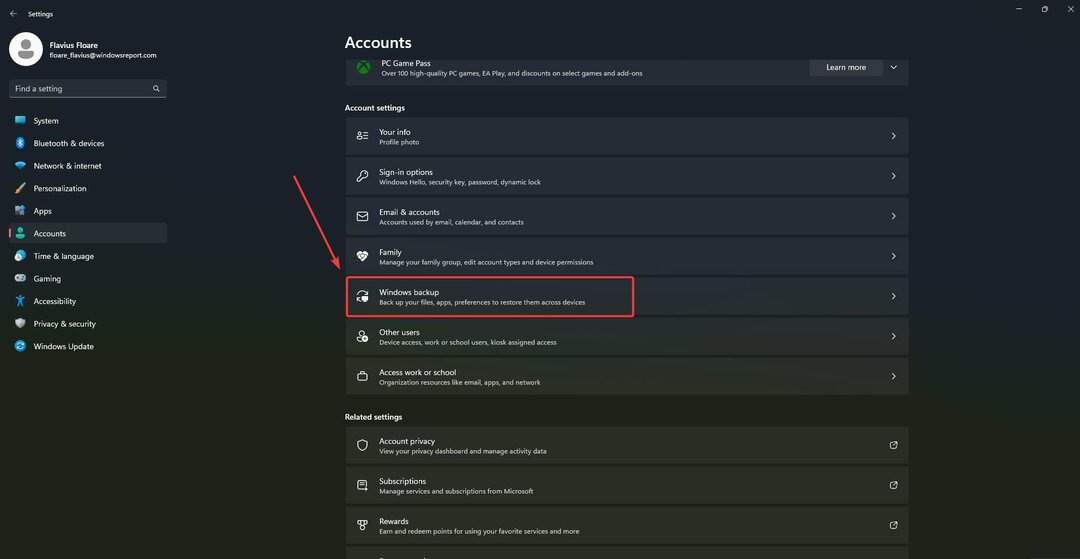
- ამ პანელში თქვენ უნდა შეძლოთ თქვენი კომპიუტერის სარეზერვო ასლის შექმნა.
- როგორც კი ფანჯარა გამოჩნდება, გადადით ბოლოში და ჩართეთ Chrome-ის პაროლების დამახსოვრება სხვა აპებისთვის.
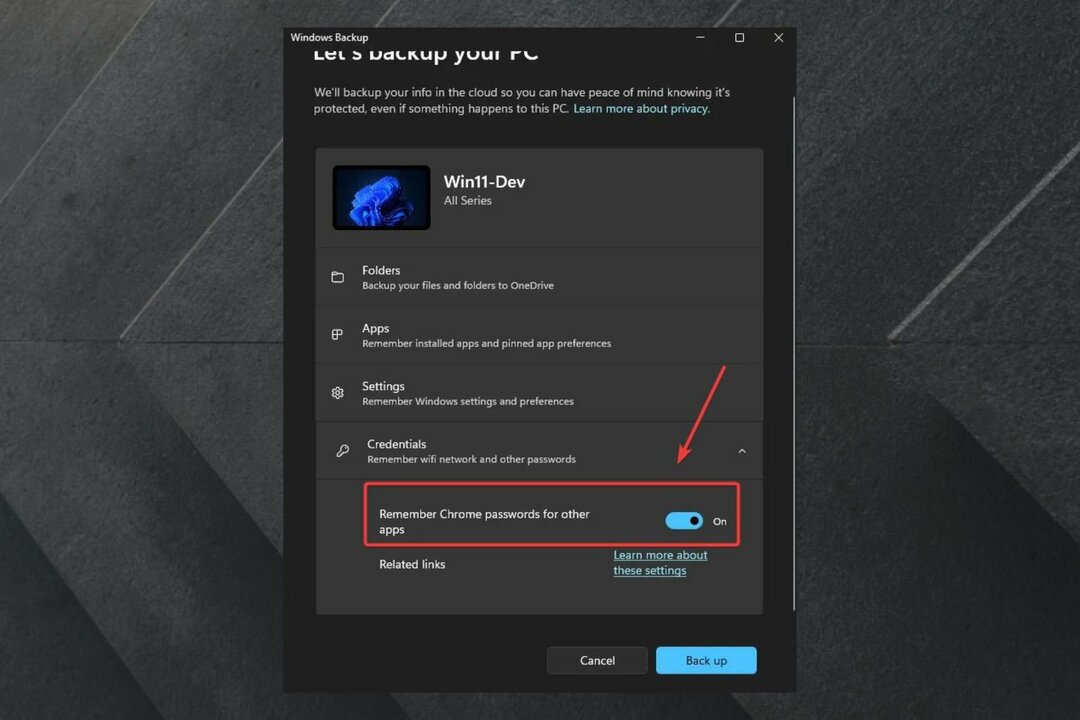
თქვენ უნდა იცოდეთ, რომ ფუნქცია ამჟამად მხოლოდ Insider Built-შია. ასე რომ, ის არ გამოჩნდება თქვენს ამჟამინდელ Windows-ში, მაგრამ განხორციელდება შემდეგ პატჩებში.
Და თუ თქვენ იყენებთ ViveTool-ს, როგორც ჩანს, უკვე შეგიძლიათ ჩართოთ ბრძანება სარეზერვო Chrome პაროლების ფუნქციისთვის, რათა გამოჩნდეს Windows 11-ში.
აი ბრძანება:
vivetool /ჩართეთ /id: 43358915
ოღონდ ცოტა მარილით მიირთვით, რადგან მხოლოდ ინსაიდერის ფუნქციები ინსაიდერია მიზეზის გამო: შესაძლოა აურიოთ გაითვალისწინეთ თქვენი ეფექტურობა და ენერგიის მოხმარება, გარდა იმისა, რომ არასტაბილური ხართ, სავარაუდოდ, ასეც იყავით გაფრთხილებული.
აღფრთოვანებული ხართ ამ ახალი ფუნქციით? იყენებთ Chrome-ს თქვენს Windows 11-ზე ან Microsoft Edge-ზე? რომელი უფრო მოგწონთ? შეგვატყობინეთ ქვემოთ მოცემულ კომენტარების განყოფილებაში.